恒定截面扫描曲面特征是将一个截面沿着一个给定的轨迹扫掠而成。9)单击按钮完成扫描截面的创建,单击控制板中的按钮完成如图4-32所示的开放端扫描曲面。图4-32 开放端扫描曲面图4-33 封闭端扫描曲面11)若要重新编辑扫描截面,则需右击并选择重新进入扫描曲面创建界面,单击控制板中的按钮,并配合使用中的按钮,重新编辑扫描截面并确定,即可完成对扫描截面的修改。......
2023-06-19
可变截面扫描是指沿一条或多条轨迹线,以同一个扫描截面进行扫描。可变截面扫描工具用于创建截面不相同的模型,绘制的截面将沿着一条原有的轨迹线和多条轮廓线进行扫描操作。在扫描的过程中,只有截面的边界与扫描轨迹线、扫描轮廓线相对齐,才能使截面的形状和大小随着原有轨迹线和轮廓线的变化而变化。创建可变剖面扫描曲面的具体步骤与方法如下:
打开源文件第4章│4-4-2.prt文件,实例如图4-34所示。
1)选择【模型】选项卡【形状】组中的【扫描】按钮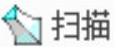 ,打开【扫描】控制板并单击【曲面】按钮
,打开【扫描】控制板并单击【曲面】按钮 ,选择如图4-35所示的原始轨迹线,按住Ctrl键选择如图4-36所示的控制曲线,接受【参考】选项卡默认的截平面控制方式设置【垂直于轨迹】。
,选择如图4-35所示的原始轨迹线,按住Ctrl键选择如图4-36所示的控制曲线,接受【参考】选项卡默认的截平面控制方式设置【垂直于轨迹】。
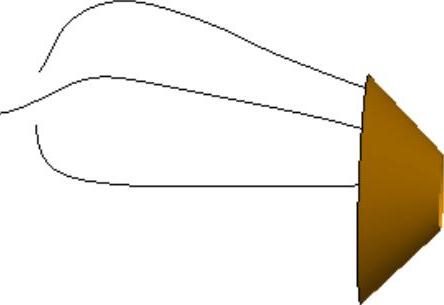
图4-34 三条异面曲线
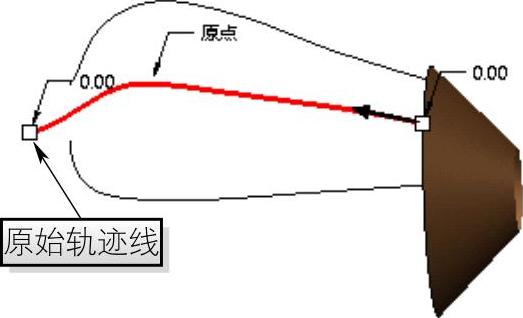
图4-35 选择原始轨迹线
2)单击控制板中的【绘制扫描截面】按钮 ,并配合使用如图4-37所示的【快速设置栏】中【草绘视图】按钮
,并配合使用如图4-37所示的【快速设置栏】中【草绘视图】按钮 ,运用样条曲线命令绘制如图4-38所示的扫描截面。
,运用样条曲线命令绘制如图4-38所示的扫描截面。

图4-36 选择控制曲线

图4-37 【快速设置栏】
3)打开【选项】选项卡,勾选【封闭端点】选项,单击控制板中的 【应用】按钮,完成可变截面扫描曲面的创建,如图4-39所示。
【应用】按钮,完成可变截面扫描曲面的创建,如图4-39所示。

图4-38 绘制扫描截面
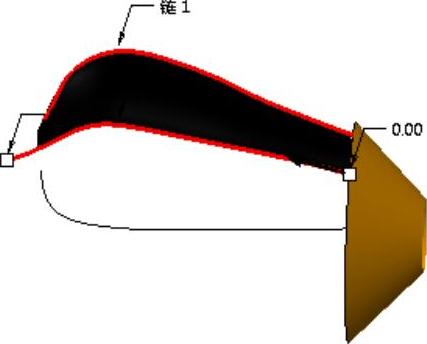
图4-39 可变截面扫描曲面
4)运用相同方法创建另一个可变截面扫描曲面,创建完成后形成如图4-40所示曲面。
5)按住Ctrl键并单击模型树中的【扫描1】与【扫描2】,右击打开如图4-41所示的快捷菜单,单击该快捷菜单中的【组】选项将其合为一组并命名为【花瓣】,以便于下一步阵列操作。
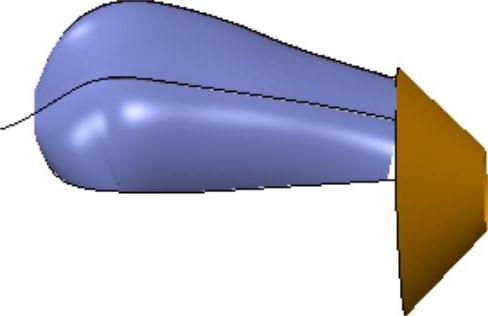
图4-40 扫描曲面

图4-41 快捷菜单
6)单击模型树中的【组花瓣】并选择右键快捷菜单中的【阵列】选项,打开如图4-42所示【阵列】控制板,更改阵列类型为【轴】阵列并输入阵列数目为“6”,阵列特征在模型中显示如图4-43所示。

图4-42 【阵列】控制板
7)确认阵列角度范围为360.00°,单击【应用】按钮 完成如图4-44所示【花瓣】的轴阵列。
完成如图4-44所示【花瓣】的轴阵列。
8)单击【视图】选项卡【模型显示】组中【外观库】 下拉列表,单击【我的外观】中【ptc-painted-yellow】材质,按住Ctrl键并选择所有阵列曲面对其进行简单上色,使其更加真实化。
下拉列表,单击【我的外观】中【ptc-painted-yellow】材质,按住Ctrl键并选择所有阵列曲面对其进行简单上色,使其更加真实化。

图4-43 模型显示

图4-44 轴阵列
有关Creo Parametric曲面设计精讲与典型实例的文章

恒定截面扫描曲面特征是将一个截面沿着一个给定的轨迹扫掠而成。9)单击按钮完成扫描截面的创建,单击控制板中的按钮完成如图4-32所示的开放端扫描曲面。图4-32 开放端扫描曲面图4-33 封闭端扫描曲面11)若要重新编辑扫描截面,则需右击并选择重新进入扫描曲面创建界面,单击控制板中的按钮,并配合使用中的按钮,重新编辑扫描截面并确定,即可完成对扫描截面的修改。......
2023-06-19

图4.4.20所示的模型是用可变截面扫描特征创建的异形壶,这是一个关于可变截面扫描特征的综合练习,下面介绍其操作过程。完成后,单击“完成”按钮;在操控板中单击按钮,预览所创建的特征;单击“完成”按钮。选择下拉菜单命令;选取图4.4.24所示的四条边线,圆角半径值为15.0。选择下拉菜单命令;要去除的面如图4.4.26所示,抽壳厚度值为8.0。......
2023-06-20

下面将以图4.3.2所示的例子来介绍创建扫描混合特征的一般过程。图4.3.2 扫描混合特征Step2.选择下拉菜单命令,系统弹出图4.3.3所示的“扫描混合”操控板,在操控板中按下“实体”类型按钮。图4.3.3 “扫描混合”操控板图4.3.4 选择曲线图4.3.5 扫描方向Step4.定义扫描中的截面控制。图4.3.9 第一个截面图形Step6.创建扫描混合特征的第二个截面。图4.3.12 选取轨迹线的终点图4.3.13 第二个截面图形Step7.在操控板中单击按钮,预览所创建的扫描混合特征。......
2023-06-20

在默认情况下,镜像曲面与原曲面具有从属关系,这种关系在做复杂曲面时显得特别重要。曲面合并是将已经创建的两个曲面通过合并处理合为一个曲面。由于曲面合并特殊的作用,使其在曲面设计中占据举足轻重的地位,尤其是在创建复杂曲面时,曲面合并更加行之有效,方便快捷。创建镜像与合并曲面的一般方法与步骤如下:打开源文件第7章│7-3.prt。5)运用同种方法合并其余曲面,创建如图7-55所示的合并曲面特征。......
2023-06-19

恒定螺距扫描特征节距沿轴向不发生变化,主要用于螺钉、螺母螺纹的绘制,用途广泛。2)单击选项卡组中的按钮。图4-48 对话框图4-49 5)单击组中的按钮绘制旋转中心线,运用命令创建长为200.00的直线作为螺旋扫描轮廓,如图4-50所示,并创建扫引轨迹并单击按钮。图4-50 旋转中心线和扫引轨迹图4-51 扫描截面7)其详细信息如图4-52所示,单击按钮,完成如图4-53所示恒定螺距扫描的创建。......
2023-06-19

创建具有可变螺距值的螺旋扫描特征的步骤与创建具有恒定螺距值的螺旋扫描特征的步骤基本相似,不同之处在于前者需要使用“螺旋扫描”选项卡的“螺距”面板来定义相应间距点。下面通过典型的操作实例介绍如何创建可变螺距值的螺旋扫描特征。9)在“螺旋扫描”选项卡中单击(完成)按钮,完成的具有可变螺距的螺旋扫描特征如图4-135所示。图4-134 草绘横截面图4-135 完成可变螺距的螺旋扫描特征(弹簧)......
2023-11-08

图4.4.28 创建基准曲线图4.4.29 截面草图Step3.创建图4.4.30所示的可变截面扫描特征。图4.4.30 可变截面扫描特征Step4.创建图4.4.31所示的实体拉伸特征。图4.4.42 添加伸出项扫描特征图4.4.43 “链”菜单③选取上一步创建的曲线。图4.4.46 创建基准曲线图4.4.47 截面草图定义扫描轨迹。图4.5.48 添加伸出项扫描特征图4.4.49 扫描截面草图图4.4.50 添加镜像复制特征选择命令,再选择要镜像复制的特征;选择菜单管理器中的命令。......
2023-06-20

显示两个曲面是否相交,以避免可能的间隙。创建曲面相交特征的具体方法与步骤如下:打开源文件第7章∣7-7.prt,曲面特征如图7-97所示。6)在模型树中右击曲面对其进行临时隐藏,可观看如图7-100所示的曲面相交线。图7-99 选择相交曲面图7-100 相交曲线7)单击模型树中的并单击组中的按钮,系统将弹出控制板;更改阵列类型为并选择曲面特征阵列轴,在角度方向栏输入阵列数目为“6”并对其进行360°均匀阵列。图7-103 顶点倒圆角图7-104 偏移曲面......
2023-06-19
相关推荐